


 |
||||||||||||||||||||||||||||||
 |
||||||||||||||||||||||||||||||
|
|
||||||||||||||||||||||||||||||
 |
||||||||||||||||||||||||||||||
|
#1
|
|||
|
|||
|
Hướng dẫn cách cài in dòng máy photocopy Ricoh Máy photocopy điện tử hiện nay có rất đa năng. Hầu hết đều hổ trợ tính năng in trên máy tính. Các môi trường như Windows, Linux, Mac OS đều có thể sử dụng in qua mạng được. Trong bài viết này Vân Trang xin hướng dẫn cách cài driver sử dụng chức năng in qua mạng cho máy photocopy Ricoh. Các bạn thực hiện đầy đủ các bước như sau: Bước 1: Tải driver phù hợp với hệ điều hành của máy tính và dòng máy photocopy mà bạn đang muốn cài. Hệ điều hành Windows có nhiều loại như Windows 7, 8,10… Mỗi loại có 2 phiên bản 32 và 64 bit. Tùy theo máy tính của bạn đang sử dụng hệ điều hành gì và loại máy photocopy của bạn mà tải bản Driver phù hợp.  Sửa chữa và nạp mực máy photocopy tận nơi. Bước 2: Chuẩn bị kết nối Kết nối máy tính và máy photocopy của bạn trong cùng một hệ thống mạng. Nếu chỉ cài một máy tính thì có thể nối trực tiếp cáp mạng máy photo và máy tính. Còn nếu muốn dùng cho nhiều máy tình thì gắn cáp mạng máy photo với hub. Lưu ý nếu sử dụng laptop thì cũng phải sử dụng chung hệ thống mạng với máy photocopy. Nếu công ty của bạn có nhiều điểm phát wifi thì phải chọn đúng hệ thống mà máy photocopy của bạn đang kết nối. Bước 3: Điều chỉnh IP trên máy photocopy Ricoh Trên máy photocopy Ricoh chọn như sau: Nhấn nút User tool →System setttings→Nhập địa chỉ muốn cài ( lưu ý là địa chỉ IP máy photocopy phải lớn hơn và không được trùng với địa chỉ IP của máy tính).  Bước 4: Tiến hành cài driver trên máy tính Nhấn Phím Start trên bàn phím máy tính →Control Panel →Hardware and Sound →Devices and Printers.  Tiếp theo chọn Add a printer → Chọn add a local printer.  Chọn Create a new port, chọn Standard TCP/IP Port rồi nhấn →Next Nhập đỉa chỉ IP đã cài trên máy photocopy, nhập cả 2 dòng rồi nhấn Next.  Chọn Have Disk  Chọn Browse  Chọn thư mục giải nén được ở bước 1, sau đó chọn tập tin OEMSETUP.inf nằm trong thư mục này. Nhấn Open. 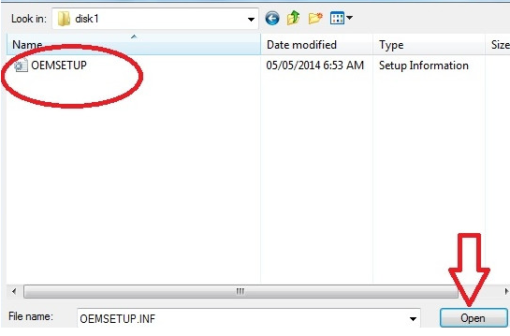 Chọn OK  Đặt tên driver cho máy photocopy rồi nhấn Next→Chọn Do not share this printer. Thực hiện như vậy đã cài thành công driver cho máy photocopy Ricoh tuy nhiên khi in máy thường nhận sai khổ giấy (mặc định khổ letter), dẫn đến tỉ lệ trong bản in không đúng. Chọn tiếp khổ giấy bằng cách: Kích chuột phải vào tên thiết bị vừa cài trong Devices and printers → chọn Printer properties.  Chọn chữ Advanced.  Chọn Printing defautls.  Trong mục Document size chọn kích thước giấy muốn in, thường trong văn phòng là A4 (210x297mm)>> Nhấn OK  Chúc bạn thành công! Vân Trang – Công ty chuyên cho thuê bán máy Photocopy uy tín, chất lượng tại TP HCM. Công ty TNHH Thiết Bị Văn Phòng Vân Trang không ngừng phấn đấu và phát triển, Vân Trang hiện nay đã là một trong những Công Ty hàng đầu về lĩnh vực máy Photocopy. Vân Trang có các hệ thống đại lý trên tất cả các thành phố lớn của Việt Nam và hàng trăm khách lẻ mỗi năm. Tăng cường mở rộng hợp tác với các đại lý cung cấp máy photocopy, đồng thời giữ mối quan hệ tốt đẹp với Khách hàng hiện tại, đưa sản phẩm đến với khách hàng nhiều hơn, thị phần được mở rộng hơn. Chúng tôi tự tin đem đến cho bạn những chiếc máy Photocopy hiện đại từ những thương hiệu sản xuất hàng đầu trên thế giới. Đặc biệt, dịch vụ sửa chữa, bảo trì bảo dưỡng của Vân Trang luôn được đánh giá là uy tín, chất lượng, luôn được khác hàng tin tưởng.  Tìm Hiểu Thêm: Cách sửa lỗi bị lệch giấy, lệch lề của máy photocopy Lợi ích của việc bảo trì máy photocopy định kỳ? Cách xử lý máy photocopy bị lỗi sọc Máy photocopy Ricoh không nhận mực Cách khắc phục lỗi máy photocopy Ricoh bị mờ Hướng dẫn cách Format ổ cứng máy photocopy đơn giản Dòng máy photocopy nào tốt nhất hiên nay? Cấu tạo của máy photocopy văn phòng Cách chọn máy photocopy cho doanh nghiệp
__________________
CÔNG TY TNHH THIẾT BỊ VĂN PHÒNG VÂN TRANG Lần sửa cuối bởi vantrangcopier; 04-01-2022 lúc 05:10 PM. |
|
#2
|
|||
|
|||
 Dịch vụ cho thuê máy photocopy giá rẻ tại Quận 10. Doanh nghiệp của bạn đang cần thuê máy photocopy, bạn không biết ở đâu cho thuê máy photocopy Quận 10 giá rẻ, uy tín, chất lượng. Hãy để Vân Trang phục vụ bạn, khi thuê máy photocopy tại Vân Trang bạn sẽ không phải mất bất kì chi phí nào khác. Chỉ với 800K đã sử dụng được một chiếc máy photocopy hiện đại, đầy đủ các tính năng hiện đại. Công Ty TNHH Thiết Bị Văn Phòng Vân Trang chuyên bán và cho thuê máy photocopy tại Quận 10 và các khu vực lân cận tại TPHCM với mức giá thuê cực kì hấp dẫn. Hãy gọi ngay cho Vân Trang 0367941159 để được tư vấn miễn phí, Nhận thêm nhiều ưu đãi hấp dẫn khác. Máy photocopy tại Vân Trang điều là máy kho nhập khẩu, mới 95%, bảo hành 12 tháng, hỗ trợ kỹ thuật 24/7. Giao hàng và lắp đặt ngay trong ngày khi có yêu cầu. Chỉ từ 800K bạn nhận được một máy photocopy hiện đại, chất lượng nhất.  Tính năng có sẵn: Copy 2 mặt tự động, In 2 mặt tự động qua mạng Khổ giấy tối đa: A3 Tốc độ: 50 trang/phút Màn hình: LCD cảm ứng màu Bộ nhớ RAM: 512 MB Độ phân giải: 600 x 600 dpi Cổng kết nối với máy tính: USB 2.0, Network (RJ45) Chia bộ điện tử tự động: có sẵn Lý do chọn dịch vụ của Vân Trang Copier. Với sự phát triển của Quận 10 hiện nay thì, nhu cầu thuê máy photocopy cũng ngày càng nhiều. Để đáp ứng được nhu cầu đó Công Ty TNHH Thiết Bị Văn Phòng Vân Trang đã nhập về nhiều dòng, mẫu mã, sản phẩm máy photocopy để kịp thời đáp ứng nhu cầu cảu khách hàng hiện nay. Để với Vân Trang là giải pháp tốt nhất cho bạn. Khi đến với Vân Trang bạn sẽ không cần phải cọc tiền thuê máy, được nhân viên tư vấn nhiệt tình, đổi ngũ kỹ thuật hơn 15 năm kinh nghiệm, sẽ không làm bạn thất vọng. Bạn Đang E Ngại về Giá Cả Để Thuê Máy Photo Của Chúng Tôi Hãy liên hệ ngay với chúng tôi, Vân Trang chúng tôi luôn đưa ra giải pháp hiệu quả nhất cho bạn. Chỉ cần 800K là bạn đã có ngay con máy photocopy hiện đại, đầy đủ các tính năng. Không cọc, không tốn phí nạp mực, không tốn chi phí sửa chữa.  Bạn còn ngần ngại gì nữa hay nhấc máy gọi 0903 133 574 Vân Trang chúng tôi sẽ có mặt chỗ bạn sau 30 phút Với phương châm luôn luôn hướng về lợi ích người tiêu dùng VÂN TRANG COPIER chúng tôi cam kết với khách hàng báo giá thuê máy photo chúng tôi đưa ra luôn là tốt nhất trên thị trường hiện nay, tiết kiệm chi phí nhất cho khách hàng. Tìm Hiểu Thêm: Bảng Giá Cho Thuê Máy Photocopy Bảng Giá Máy Photocopy Dịch Vụ Sữa Chữa Máy Photocopy Tại Quận 10. Dịch vụ mua bán máy photocopy tại Quận 10. Dịch vụ cho thuê máy photocopy tại Quận 10. Dịch vụ nạp mực, thay mực, Bom mực tận nơi
__________________
CÔNG TY TNHH THIẾT BỊ VĂN PHÒNG VÂN TRANG |
|
#3
|
|||
|
|||
|
Dịch vụ sửa máy in giá rẻ tận nơi tại Gò Vấp
Hầu hết máy in được sử dụng rộng rãi hiện nay ở các công ty, văn phòng, cá nhân, hộ gia đình. Khi sử dụng máy in không tránh khởi các tình trạng máy in hết mực, kẹt giấy, nhèo chữ, lỗi không in được…. Đối với những người không chuyên về máy in sẽ rất khó giải quyết các vấn đề về máy in. Các tình trạng trên sẽ không thể nào khắc phục được.  Sửa máy in tận nơi nhanh chóng chuyên nghiệp Đối với dòng máy in thì ai chuyên môn mới hiểu biết về nó mới xử lý một cách dễ dàng. Khi gặp tình trạng bản in bị mờ, không ra chữ… tốt nhất nên gọi thợ tới kiểm tra và sửa máy in để đảm bảo tiến độ công việc của bạn. Sửa máy in tận nơi chuyên nghiệp – uy tín – chất lượng. Nhằm đáp ứng nhu cầu của các khách hàng không có thời gian để đem máy in đi sửa chữa. Vân Trang Copier đã cung cấp dịch vụ sửa máy in tận nơi, tận công ty, tận nhà cho khách hàng. Tiết kiệm được thời gian, chi phí của khách hàng. Với phương châm luôn luôn hướng về lợi ích người tiêu dùng VÂN TRANG COPIER chúng tôi cam kết với khách hàng báo giá sửa máy in, photo chúng tôi đưa ra luôn là tốt nhất trên thị trường hiện nay, tiết kiệm chi phí nhất cho khách hàng, không báo khống vật tư. Khi gặp các vấn đề trên mà không biết cách xử lý. HÃY GỌI NGAY ĐẾN VÂN TRANG COPIER sẽ xử lý lỗi máy in, photocopy giúp bạn. Để không làm chạm tiến độ công việc.  Quy trình khi sửa máy in tại nhà của Vân Trang Copier. Kỹ thuật viên chúng tôi sẽ kiểm tra tình trạng của máy in trước khi đổ mực mới. Tiến hành đổ mực, kỹ thuật viên của chúng tôi sẽ lấy mực tương thích với máy của khách hàng, để không xảy ra tình trạng nhèo mực, không tương thích với máy khi đổ mực mới. Tiến hành tháo hộp mực và kiểm tra linh kiện hộp mực. Vệ sinh hộp mực miễn phí sau đó tiến hành đổ mực in mới. Lắp lại hộp mực và Reset mực lại In text để kiểm tra bản chụp có bị mờ không, nhèo không… Nhận thanh toán khi đã bàn giao máy in cho khách hàng và hoàn thành việc đổ mực máy in Với phương châm luôn luôn hướng về lợi ích người tiêu dùng VÂN TRANG COPIER chúng tôi cam kết với khách hàng báo giá bom mực, sửa máy in, photo chúng tôi đưa ra luôn là tốt nhất trên thị trường hiện nay, tiết kiệm chi phí nhất cho khách hàng. Dịch vụ thay mực máy giá tốt tận nơi. Khi sử dụng máy in, photocopy, máy hết mực là đều bình thường. Nhưng bạn không biết thay mực mới như thế nào. Làm sao để thay mực mới, nên thay loại mực nào, mua ở đâu. Sao phải khó khăn vậy, HÃY LIÊN HỆ NGAY VỚI VÂN TRANG : 0367.941.159. Chúng tôi sẽ thay mực mới cho bạn một cách chuyên nghiệp và nhanh chóng nhất, để không làm gián đoạn công việc của bạn.  Thay mực máy photocopy Tận Nơi – Uy tín. Hãy liên hệ ngay với Công Ty TNHH Thiết Bị Văn Phòng Vân Trang tại đây chúng tôi cung cấp dịch vụ nạp mực giá rẻ – tận nơi và nhanh chóng. Mực nạp có nguồn gốc, suất xứ rõ ràng, đảm bảo chính hãnh 100%. Tìm Hiểu Thêm: Bảng Giá Cho Thuê Máy Photocopy Bảng Giá Máy Photocopy Mua bán máy photocopy cũ giá rẻ tại TPHCM Dịch vụ cho thuê máy photocopy giá rẻ tại TPHCM|KHÔNG CỌC Mua bán máy photocopy Ricoh|Toshiba giá rẻ uy tín tại TPHCM. Chuyên mua bán máy photocopy Ricoh chính hãng, giá rẻ tại TPHCM Dịch Vụ Sửa Chữa Máy Photocopy Tận Nơi Dịch vụ nạp mực, thay mực, Bom mực máy in tận nơi Sửa chữa máy in chuyên nghiệp nhanh chóng tận nhà tại TPHCM
__________________
CÔNG TY TNHH THIẾT BỊ VĂN PHÒNG VÂN TRANG |
| CHUYÊN MỤC ĐƯỢC TÀI TRỢ BỞI |
 |
| Công cụ bài viết | |
| Kiểu hiển thị | |
|
|